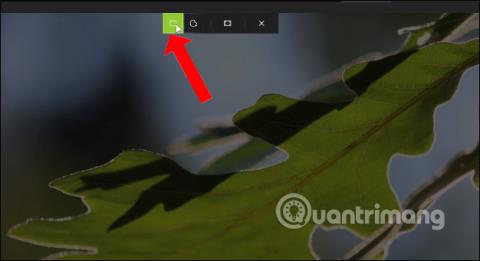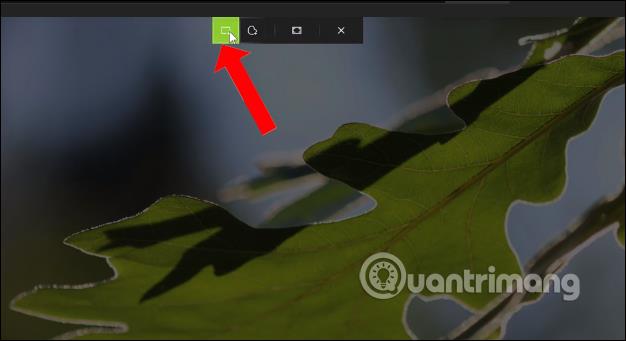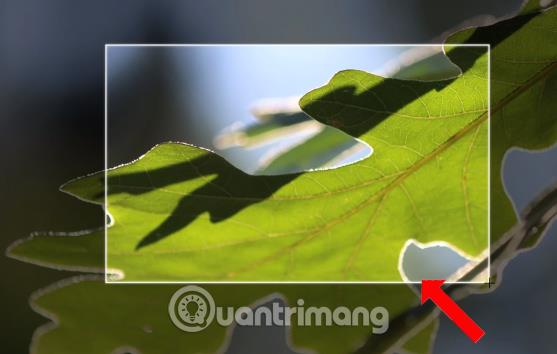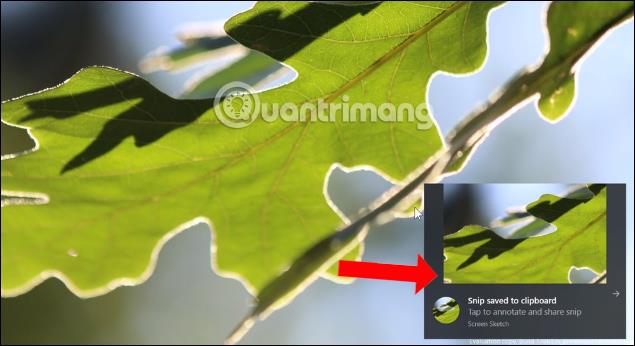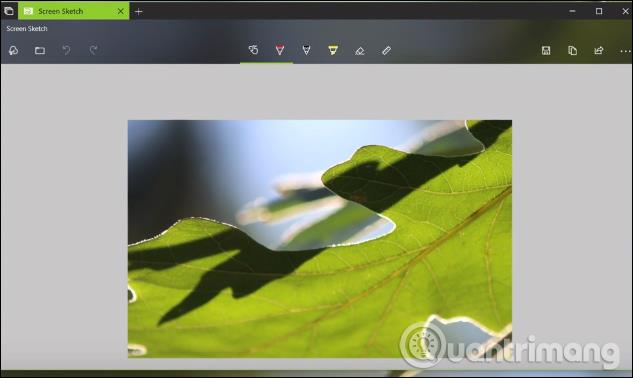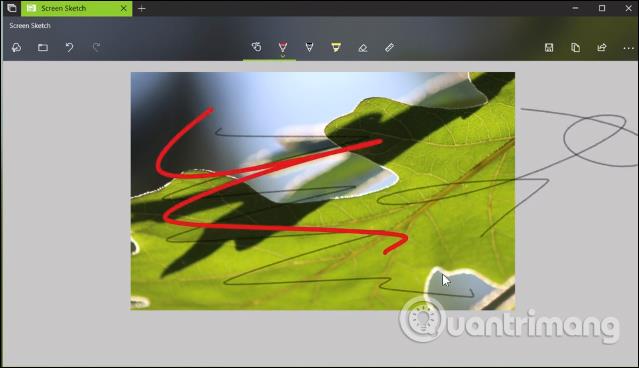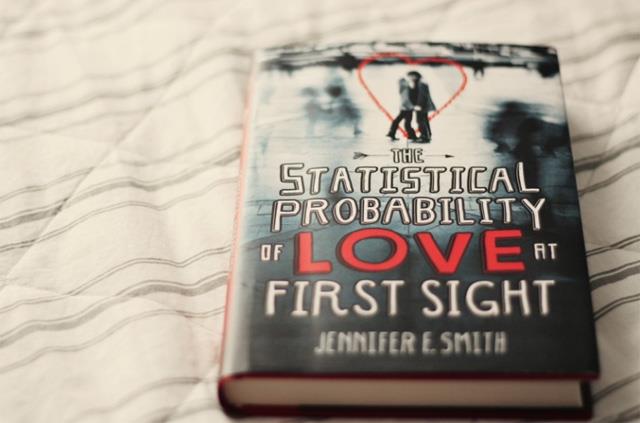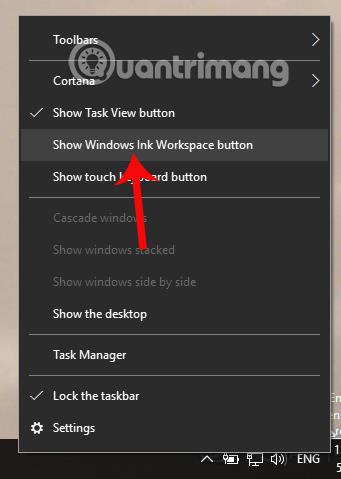В Windows 10 Build 17661 (Windows 10 Redstone 5) Microsoft включи редица нови функции, включително комбинация от правене на екранни снимки и редактиране, без да се налага да инсталирате други инструменти за поддръжка.
Съответно, когато потребителят натисне клавишната комбинация за заснемане на снимка, ще се появи интерфейс за снимки, за да избере дяла, който иска да заснеме, чрез инструментите Screen Snip и Screen Sketch. Преди това Screen Snip също беше интегриран в Windows 10, но в тази нова версия много функции ще бъдат подобрени. Screen Sketch ще поеме ролята на анотиране на екранни снимки с пълни инструменти за рисуване. Статията по-долу ще ви насочи как да правите екранни снимки на Windows 10 Redstone 5 build 17661.
Инструкции за правене на екранни снимки на Windows 10
Етап 1:
Първо натиснете клавишната комбинация Win + Shift + S, за да използвате инструмента за заснемане на екрана. След това се появява интерфейсът Screen Snip, за да изберете кой дял да заснемете.
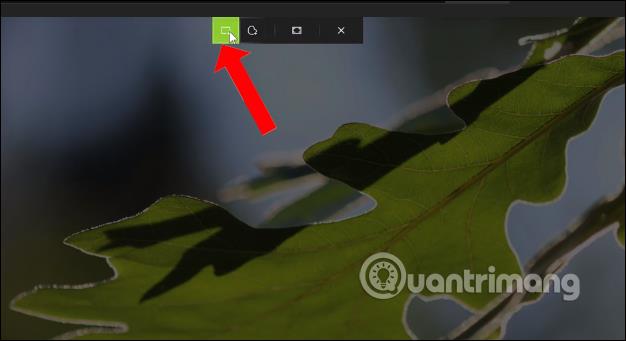
Тук ще видите 3 икони, съответстващи на 3 различни инструмента и функции.
- Правоъгълен клип: Направете екранна снимка, като изберете правоъгълна област.
- Клип със свободна форма: Снимайте екрана свободно, като плъзгате мишката, както желаете.
- Клип на цял екран: Заснемете целия екран.
Изберете вида екранна снимка, който харесвате.

Стъпка 2:
Ние локализираме областта на екрана, която искаме да заснемем, и след това освобождаваме ръцете си, за да направим екранна снимка.
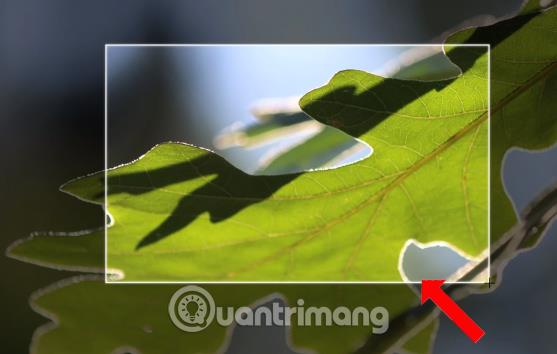
Веднага от дясната страна на екрана ще се появи малък прозорец в ъгъла на центъра за уведомяване, който уведомява потребителя, че снимката е направена и запазена в клипборда.
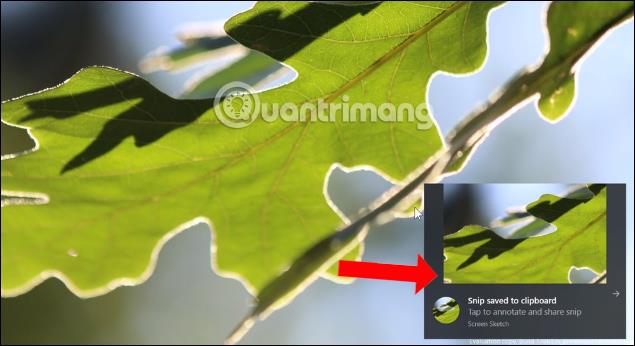
Стъпка 3:
Когато щракне върху това известие, потребителят ще бъде отведен до страницата за редактиране на изображение с помощта на инструмента Screen Sketch. Тук ще имаме пълни инструменти за редактиране на изображения, рисуване на форми и добавяне на съдържание към екранни снимки.
Използваните инструменти включват:
- Писане с докосване: Водете си бележки свободно върху екранни снимки на компютъра.
- Химикалка: Голяма остра химикалка.
- Молив: Малък химикал.
- Маркиращ инструмент: Химикал за писане на бележки.
- Гумичка: Гумичка.
- Линийка: Линийка.
- Изрязване: Изрязвате изображението.
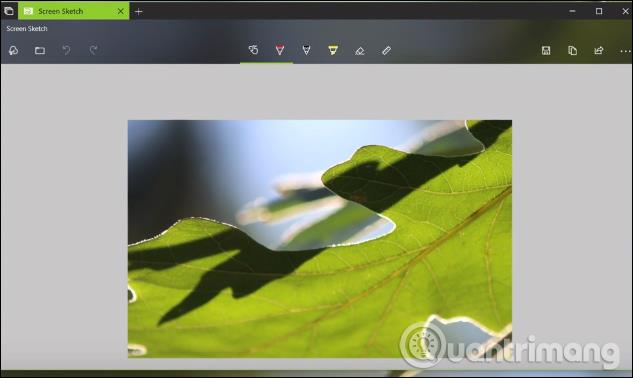
След като приключите с рисуването, щракнете върху иконата Запазване в интерфейса за снимки вдясно, за да запазите.
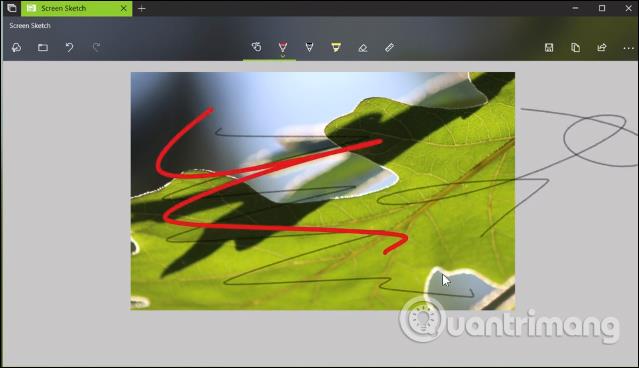
Стъпка 4:
За да отворят бързо инструмента за изрязване на екрана, потребителите могат да получат достъп до Центъра за уведомяване и след това да щракнете върху иконата за изрязване на екрана , за да отворят инструмента за заснемане на екрана на компютъра.

Заедно с надстроените версии на Windows 10, функцията за заснемане на екрана се промени много. От нуждата да използват допълнителни инструменти за редактиране, потребителите вече могат незабавно да използват инструменти за правене на екранни снимки и редактиране на снимки.
Виж повече:
С пожелание за успех!